電腦桌麵圖標的大小直接影響到我們的使用體驗,有時候我們可能會覺得圖標太大或者太小,不符合我們的個人喜好,如何將電腦上的圖標縮小呢?隻需幾個簡單的步驟,我們就可以輕鬆地改變圖標的大小。下麵我將為大家介紹一種簡便的方法來縮小電腦桌麵圖標的大小,讓我們的桌麵更加整潔美觀。
操作方法:
1.最普遍的方法:鼠標右鍵點一下空白桌麵,出現“查看”。在查看中調一下圖標的大中小。
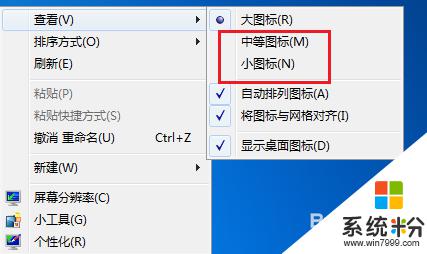
2.調整分辨率:鼠標點擊右鍵找到“屏幕分辨率”字樣,點開分辨率設置。
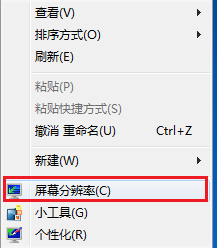
3.一般上我們采用電腦推薦的,大家也可以自由設置。試試看哪個最適合您的感覺。
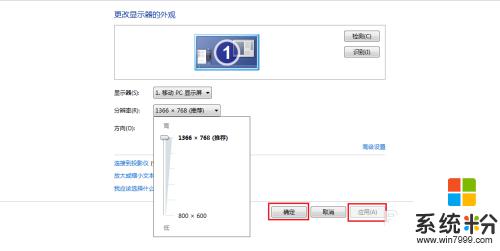
4.打開“個性化”,在個性化裏左底部,鼠標左鍵點擊“顯示”兩字。
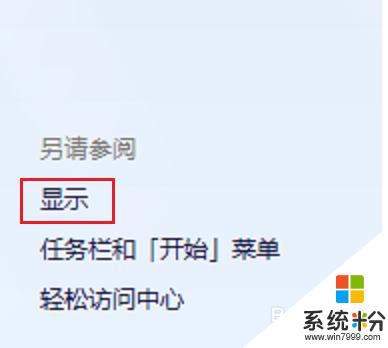
5.選擇調整頁麵的整體大小,一般都為默認較小,然後點擊“應用”。
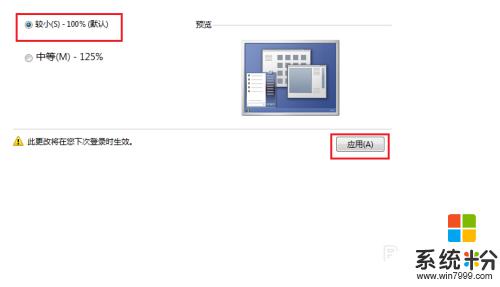
6.立即注銷的話開機後圖標就成為我們剛才的選擇,也可以等我們想關電腦的時候再注銷。
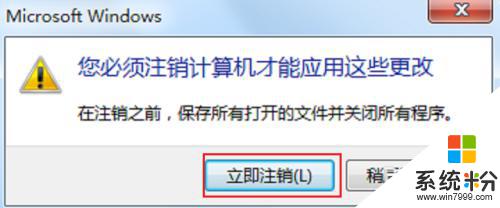
7.小編注銷了一次,重新看桌麵,圖標的大小正好,很適合自己。

以上就是如何將電腦上的圖標變小的全部內容,有需要的用戶可以按照小編的步驟進行操作,希望能對大家有所幫助。
電腦軟件相關教程